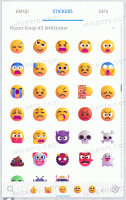قم بتغيير توازن الصوت في القنوات اليسرى واليمنى في نظام التشغيل Windows 10
كيفية تغيير توازن الصوت للقنوات اليسرى واليمنى في نظام التشغيل Windows 10
في الإصدارات الحديثة من Windows ، يكون التحكم في توازن الصوت مخفيًا خلف مستويات متعددة من الخيارات في أعماق لوحة التحكم في الصوت والإعدادات. في منشور المدونة هذا ، سنراجع الطرق المختلفة التي يمكنك استخدامها لتعديلها.
الإعلانات
يكون التحكم في التوازن مفيدًا إذا تم تشغيل الصوت بشكل غير متوازن في قنوات الصوت اليمنى واليسرى للتشغيل جهاز إخراج. هذا عادة ما يعطي تجربة غير سارة ، خاصة إذا كنت تستخدم سماعات الرأس. قد تسمح بعض التطبيقات بضبط توازن الصوت ، لكن الكثير منها لا يتضمن الخيار المناسب. في هذه الحالة ، قد تحتاج إلى ضبط مستوى توازن قناة الصوت اليمنى واليسرى يدويًا.
في هذا المنشور ، سنراجع طريقتين يمكنك استخدامهما لتغيير توازن الصوت لقنوات الصوت اليمنى واليسرى. يتضمن أحدهما تطبيق لوحة التحكم الكلاسيكي ، والآخر هو استخدام تطبيق الإعدادات.
لتغيير توازن الصوت للقنوات اليسرى واليمنى في نظام التشغيل Windows 10 ،
- افتح ال تطبيق الإعدادات.
- اذهب إلى النظام> الصوت.
- على اليمين ، حدد جهاز الإخراج من ملف اختر جهاز الإخراج الخاص بك القائمة المنسدلة التي تريد ضبط توازن القناة لها.
- اضغط على خصائص الجهاز حلقة الوصل.
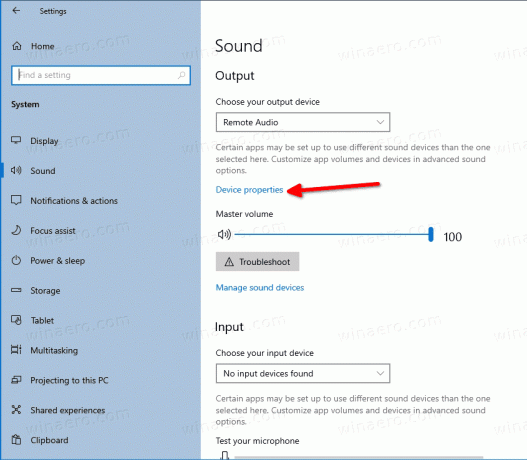
- في الصفحة التالية ، اضبط ملف اليسار و حق خيارات مستوى توازن الصوت لما تريد.

انتهيت. الآن يمكنك إغلاق تطبيق الإعدادات.
بدلاً من ذلك ، من الممكن استخدام تطبيق Sound الصغير الكلاسيكي في لوحة التحكم.
- افتح خيارات الصوت الكلاسيكية. يمكنك النقر بزر الماوس الأيمن فوق رمز الصوت في شريط المهام وتحديد اصوات من القائمة.

- قم بالتبديل إلى ملف تشغيل التبويب.

- ابحث عن أجهزة إخراج الصوت الخاصة بك في القائمة وانقر عليها نقرًا مزدوجًا.
- في مربع حوار خصائص الجهاز ، قم بالتبديل إلى ملف المستويات التبويب.
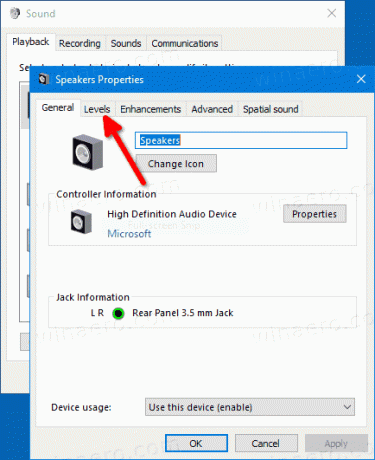
- هناك ، انقر فوق الرصيد زر.
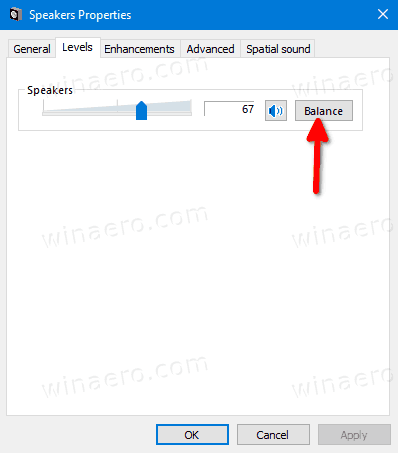
- في ال الرصيد الحوار ، اضبط مستوى توازن قناة الصوت اليمنى واليسرى ، وانقر فوق نعم.
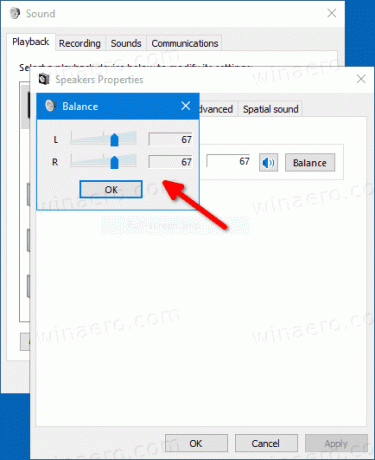
- يمكنك الآن إغلاق جميع نوافذ لوحة التحكم الأخرى.
أخيرًا ، إليك نصيحة إضافية. يمكنك توفير وقتك وتجربة تطبيق SimpleSndVol الخاص بي. هنا هو كيف يبدو.

SimpleSndVol هي واحدة من أقدم الأدوات في Winaero. يوفر وصولاً سريعًا للتحكم في مستوى الصوت الرئيسي بالإضافة إلى توازن السماعات اليمنى واليسرى. يفتح مربع الحوار أعلاه بنقرة على أيقونة العلبة الخاصة به. يمكن تنزيل التطبيق من هنا:
تنزيل SimpleSndVol
يمكن العثور على بعض المعلومات حول هذا التطبيق هنا.